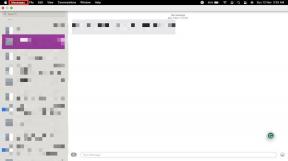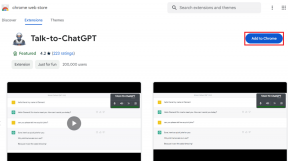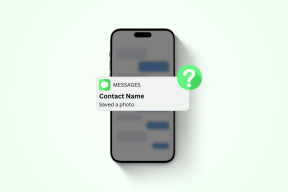Zakaj moj Snapchat Flash ne deluje? – TechCult
Miscellanea / / May 15, 2023
Obstajajo časi, ko ste ponoči zunaj, da bi se s prijatelji odpravili v klub ali njihov lokal. Ena funkcija, ki je zelo priročna, je sprednja bliskavica za klikanje selfijev. Kaj pa, če ne deluje? Danes bomo obravnavali kup popravkov za Snapchat na sprednji bliskavici Android, ki ne deluje.
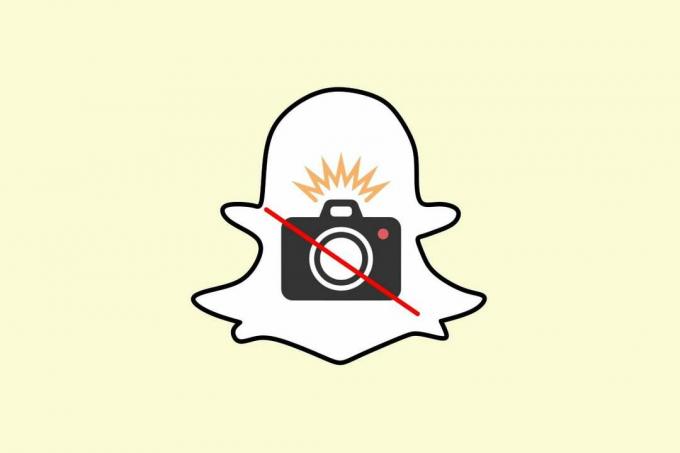
Kazalo
Snapchat Flash ne deluje? Tukaj je popravek
Ali vaši posnetki Snapchat padajo, ker Flash ne deluje? Ne dovolite, da bi šibka svetloba zmanjšala vašo ustvarjalnost! Preberite ta vodnik, če želite izvedeti, zakaj moja bliskavica ne deluje na Snapchatu in kako lahko to popravite, da bodo vaše slike prepojile z živahno svetlobo.
Hiter odgovor
Poskusite počistiti datoteke predpomnilnika aplikacije Snapchat tako, da sledite spodnjim korakom:
1. Drži Snapchat ikono aplikacije in izberite Informacije o aplikaciji.
2. Klikni Shranjevanje možnost.
3. Nato tapnite Počisti predpomnilnik možnost.
Zakaj moja sprednja bliskavica ne deluje v aplikaciji Snapchat za Android?
Aplikacija Snapchat v vašem telefonu morda ne bo mogla vklopiti Flasha zaradi zastarele različice aplikacije, napačne posodobitve ali napake. Drug očiten razlog je mehanska poškodba bliskavice. V tem primeru morate obiskati servisno delavnico za telefone.
Če želite preveriti, ali je bliskavica vašega telefona fizično poškodovana, jo preprosto vklopite v nastavitvah ali posnemite fotografijo z vključeno bliskavico in izvedeli boste.
1. način: Znova zaženite telefon
Včasih lahko preprost ponovni zagon naprave odpravi manjšo napako, ki bi obstajala. Tukaj so koraki za napravo Android.
1. Drži Moč gumb.
2. Klikni Ponovni zagon.
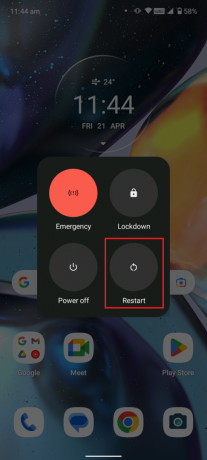
2. način: posodobite Snapchat
Kot smo že omenili, lahko napačna posodobitev ekipe Snapchat pokvari izkušnjo, ker vam ne dovoli uporabe svetilke. Tukaj so torej koraki za posodobitev Snapchata.
1. Pojdi do GoogleTrgovina z igračami.

2. Dotaknite se Ikona profila.
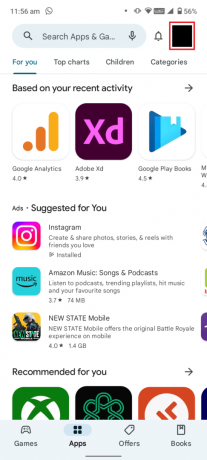
3. Klikni Upravljanje aplikacij in naprav.
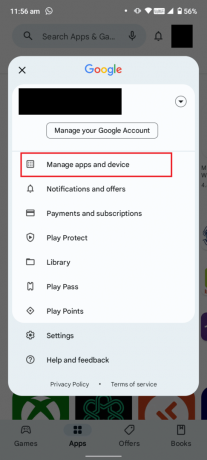
4. Spodaj Na voljo so posodobitve tapnite Glej podrobnosti.
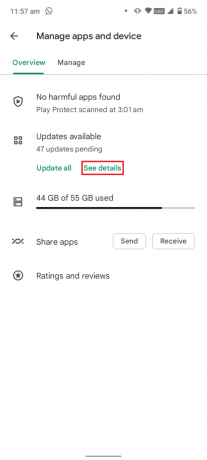
5. Klikni Nadgradnja možnost.

Preberite tudi:Ali lahko prekrivate filtre na Snapchatu?
3. način: Počistite predpomnilnik aplikacije
Poškodovan predpomnilnik lahko povzroči nepravilno delovanje aplikacije in povzroči takšne napake. Zato lahko počistite predpomnilnik aplikacije in začnete uporabljati aplikacijo, tako da sledite tem navodilom.
1. Drži Snapchatikona.
2. Klikni Informacije o aplikaciji.
3. Klikni Shramba in predpomnilnik.
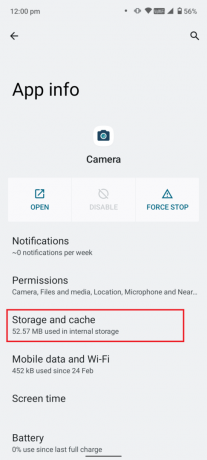
4. Klikni POČISTI PREDPOMNILNIK.

4. način: Ponastavite podatke aplikacije
Zelo pogosta rešitev za številne napake in hrošče je brisanje podatkov aplikacije in nov začetek, in tukaj so navodila.
1. Tapnite in pridržite Ikona aplikacije kamere.

2. Klikni Informacije o aplikaciji.
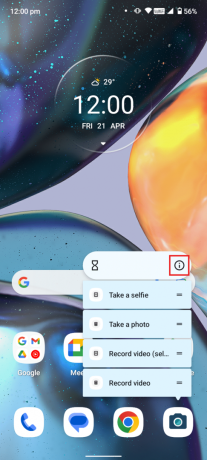
3. Klikni POČISTI SHRAMBO.
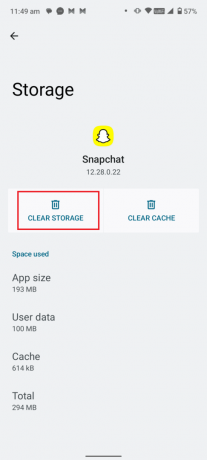
Preberite tudi:Ali se lokacija Snapchat izklopi, ko telefon umre?
5. način: Ponastavite podatke aplikacije kamere
V nekaterih primerih, če Flash ne deluje v aplikaciji Snapchat, lahko pride do težav z aplikacijo kamere v vašem pametnem telefonu. To je ena metoda, ki jo lahko preizkusite, da vidite, ali odpravlja težavo, in tukaj so koraki.
1. Pojdite na SnapchatInformacije o aplikaciji.
2. Klikni Shramba in predpomnilnik.

3. Klikni POČISTI SHRAMBO.

6. način: Znova namestite Snapchat
Aplikacijo Snapchat lahko znova namestite in preverite, ali je to odpravilo težavo, da bliskavica Snapchat ne deluje. Tukaj so koraki za ponovno namestitev aplikacije.
1. Pojdite na Informacije o aplikaciji Snapchat meni.
2. Tapnite ODSTRANI.
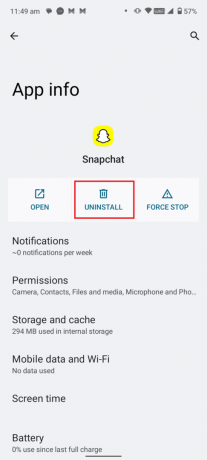
3. Nato odprite Trgovina z igračami aplikacijo po odstranitvi Snapchat.
4. Išči Snapchat aplikacija
5. Na koncu tapnite Namestite možnost.

Preberite tudi:Kako odstraniti Lens na Snapchatu
7. način: Prijavite napako
Če se zdi, da nič drugega ne deluje, je pisanje povratnih informacij ekipi Snapchat zadnja možnost. Tako vam bodo prišli do izvedljive rešitve. Evo, kako storiti enako.
1. Odprto Snapchat aplikacija
2. Dotaknite se svojega Ikona profila.

3. Tapnite ikona zobnika zgoraj desno.
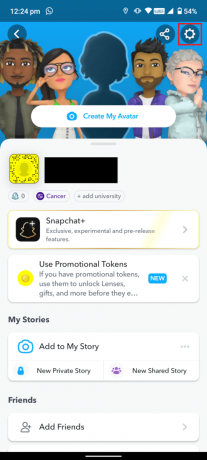
4. Pomaknite se navzdol do POVRATNE INFORMACIJEin tapnite Opazil sem napako.

5. Med možnostmi, ki so na voljo, tapnite Kamera.
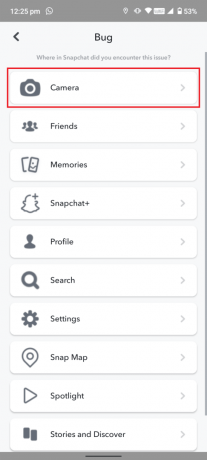
6. Klikni Izberite temo.
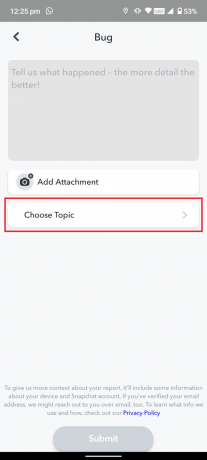
7. Izberite Flash možnost.

8. Tapnite polje za poizvedbo in pojasnite težavo.
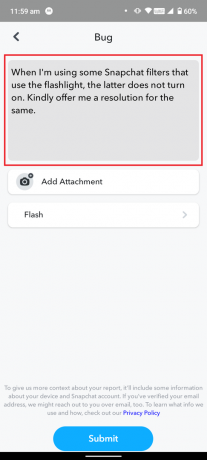
9. Klikni Predloži.

Upamo, da vam je jasno, zakaj in kako popraviti Snapchat Flash ne deluje na vašem pametnem telefonu. Katera je metoda, ki je delovala pri vas? Sporočite nam v oddelku za komentarje.
Elon je tehnični pisec pri TechCultu. Vodnike z navodili piše že približno 6 let in je obravnaval številne teme. Rad pokriva teme, povezane z Windows, Android ter najnovejše trike in nasvete.